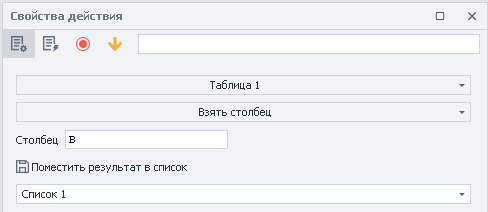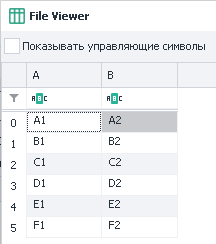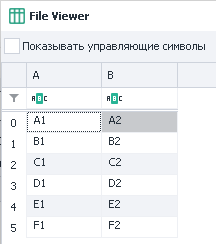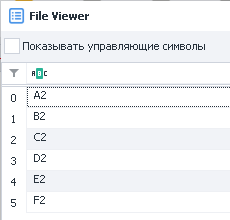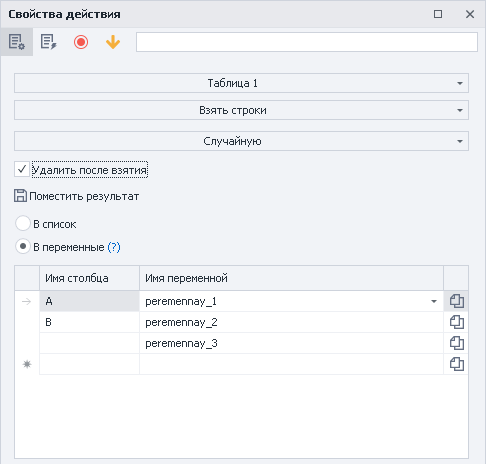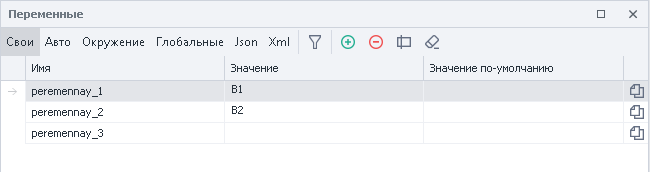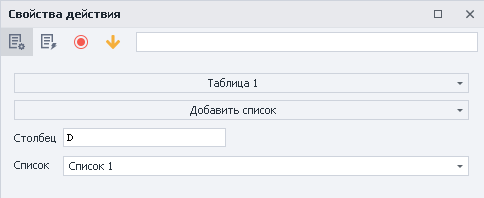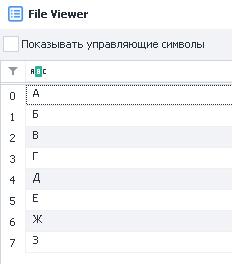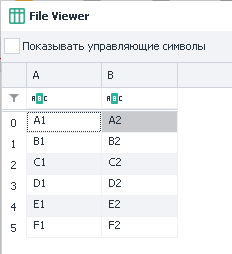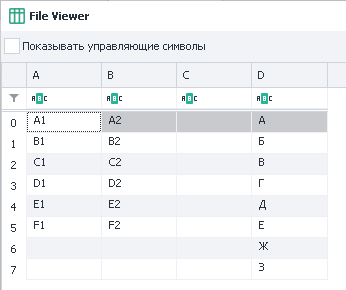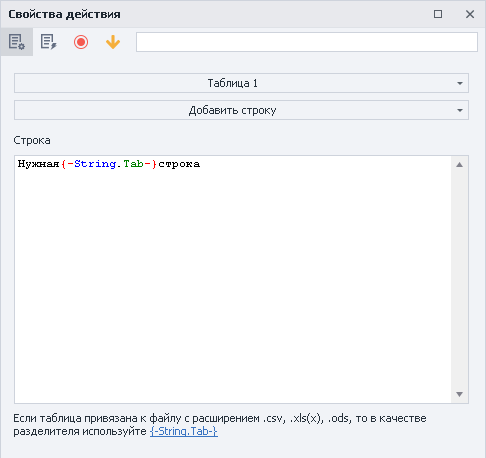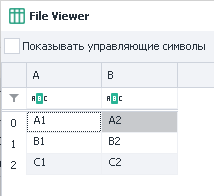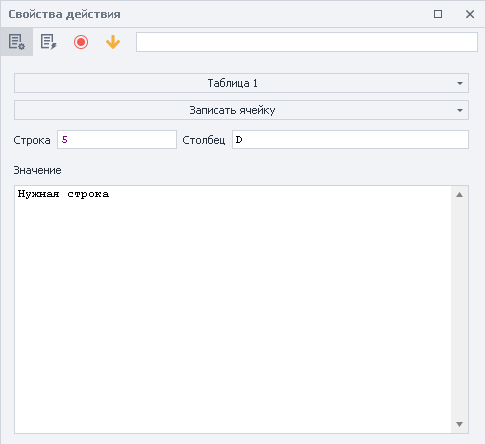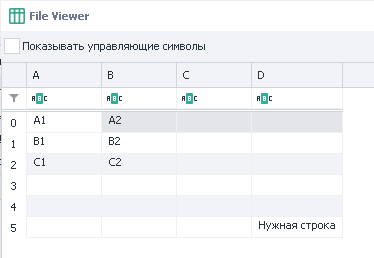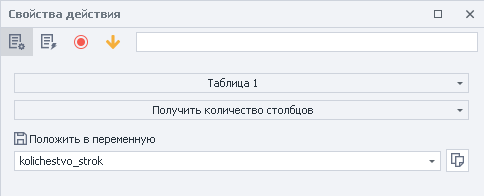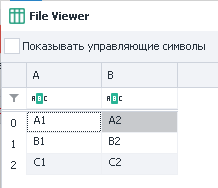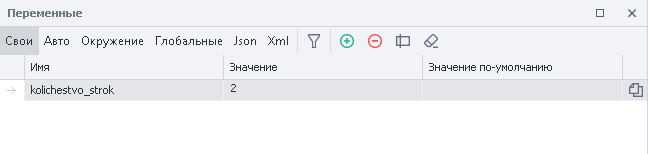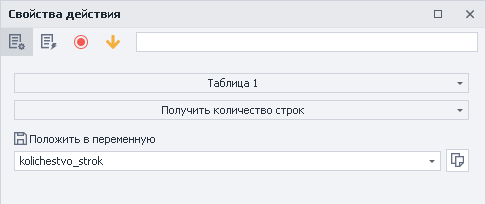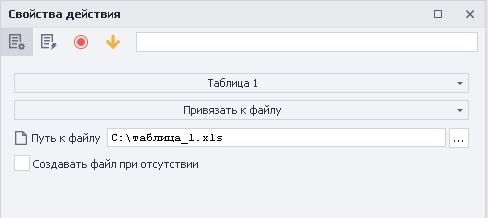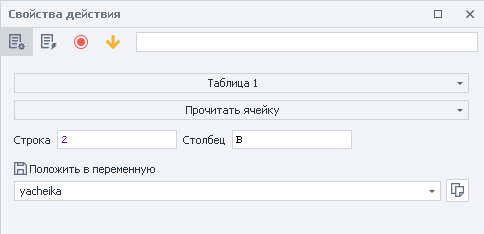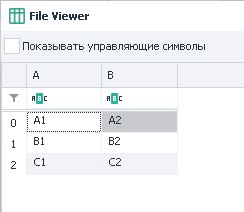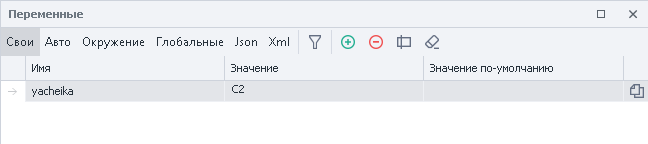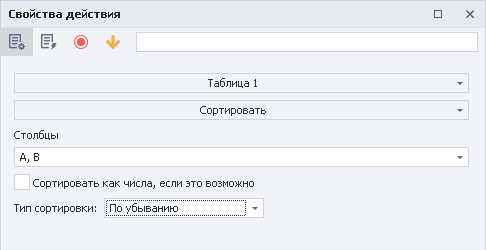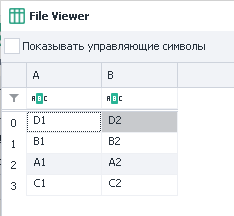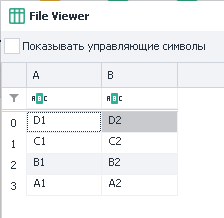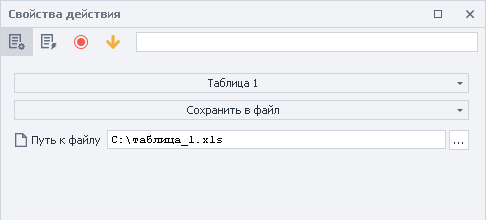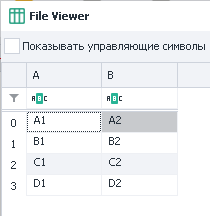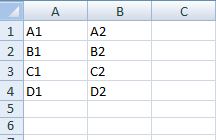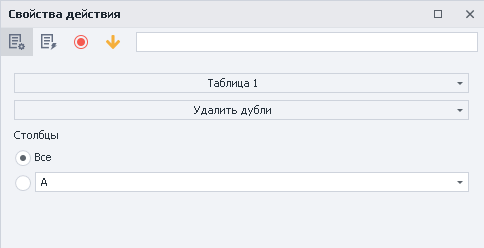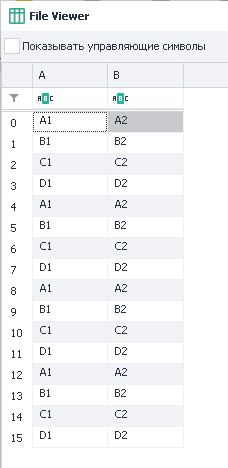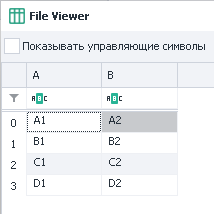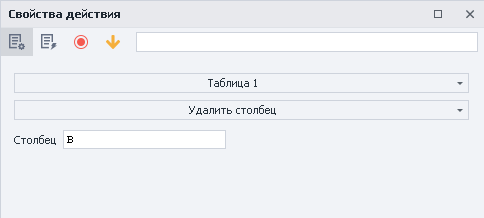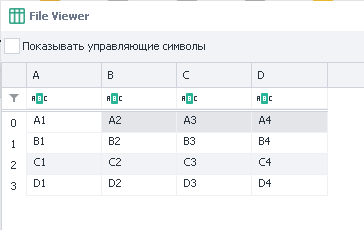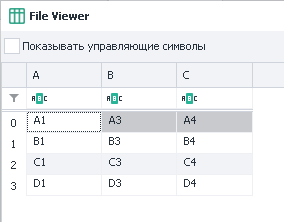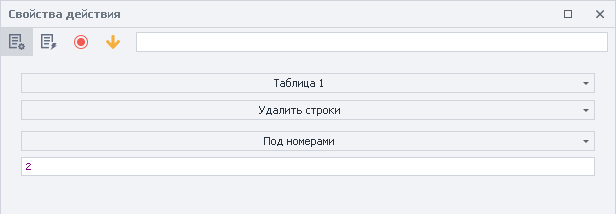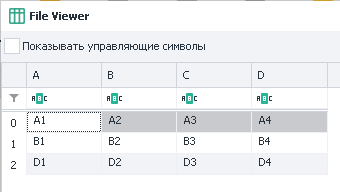Описание
Таблицы используются для получения более сложно организованных данных, чем списки, (например, список товаров для интернет-магазина, где построчно представлены разные данные: название, цена, описание и тд.).
Как добавить Таблицу в проект?
Перед началом работы необходимо создать Таблицу или Google таблицу.
Как добавить экшен в проект?
Через контекстное меню Добавить действие → Таблицы → Операции над таблицей
Либо воспользуйтесь умным поиском.
Для чего это используется?
Работа с комплексом данных
Добавление и получение элементов таблицы
Удаление строк, столбцов и дублей
Привязка к файлу
Получение количества строк и столбцов
Как работать с экшеном?
Взять столбец
Положить значения заданного столбца в список
Выбираем таблицу с которой будем работать.
Указываем функцию.
Задаём столбец или переменную.
Список в который положим все значения столбца.
Столбцы указываются английский буквами
Взять строки
Получение строки с возможностью удаления из таблицы и записью в список,переменные.
Выбираем таблицу с которой будем работать.
Указываем функцию.
Критерии строк (можно указать переменную) :
a) Все
b) Не содержит текст
c) Неудовлетворяющие регулярному выражению
d) Первую
e) Под номерами
f) Случайную
g) Содержит текст
h) Удовлетворяющие регулярному выражениюУдалять строки после обработки.
Положить результат в список или переменные.
Добавить список
Положить значения из списка в заданный столбец.
Выбираем таблицу с которой будем работать.
Указываем функцию.
Задаём столбец или переменную.
Список со значениями.
Добавить строку
Добавляем строку в таблицу.
Выбираем таблицу с которой будем работать.
Указываем функцию.
Вставляем статический текст или переменную.
Важное примечание
Строка будет добавлена в конец таблицы
Записать ячейку
Добавить текст в конкретную ячейку.
Выбираем таблицу с которой будем работать.
Указываем функцию.
Задаём статические координаты ячейки или через переменные.
Вставляем статический текст или переменную.
Получить количество столбцов
Сколько столбцов содержит таблица
Выбираем таблицу с которой будем работать.
Указываем функцию.
Переменная для получения результата.
Переменная всегда будет содержать только цифровое значение
Получить количество строк
Сколько строк содержит таблица
Выбираем таблицу с которой будем работать.
Указываем функцию.
Переменная для получения результата.
Переменная всегда будет содержать только цифровое значение
Привязать к файлу
Привязка таблицы к файлу в ходе выполнения проекта.
Выбираем таблицу с которой будем работать.
Указываем функцию.
Выбираем файл или указываем переменную, содержащую путь к файлу.
Если файл отсутствует по указанному пути, Zennoposter автоматически создаст его.
Прочитать ячейку
Получить значения из заданной ячейки
Выбираем таблицу с которой будем работать.
Указываем функцию.
Задаём статические координаты ячейки или через переменные.
Переменная для результата.
Сортировать таблицу
Сортировка элементов таблицы по убыванию или возрастанию.
Выбираем таблицу с которой будем работать.
Указываем функцию.
Zennoposter автоматически определит столбцы, содержащие значения и предложит выбор.
Использовать принцип как у чисел.
Задаём тип сортировки по убыванию или возрастанию.
Не всегда буквенные и символьные строки можно упорядочить
Сохранить в файл
Сохранение таблицы в файл в ходе выполнения проекта
Выбираем таблицу с которой будем работать.
Указываем функцию.
Выбираем файл или указываем переменную, содержащую путь к файлу.
Функция имеет опцию только перезаписи файла
Удалить дубли
Удаляем повторяющиеся значения в таблицы
Выбираем таблицу с которой будем работать.
Указываем функцию.
Zennoposter автоматически определит столбцы, содержащие значения и предложит выбор.
Удалить столбец
Целиком удаляет заданный столбец таблицы
Выбираем таблицу с которой будем работать.
Указываем функцию.
Задаём столбец или переменную.
Столбец будет удалён со всеми значениями
Удалить строки
Удаляет заданные строки во всех столбцах
Выбираем таблицу с которой будем работать.
Указываем функцию.
Критерии строк (можно указать переменную) :
a) Все
b) Не содержит текст
c) Неудовлетворяющие регулярному выражению
d) Первую
e) Под номерами
f) Случайную
g) Содержит текст
h) Содержащие только пробельные символы
i) Удовлетворяющие регулярному выражению
Заданная строка будет удалена во всех столбцах
Рекомендации при работе с таблицами
Необходимо строго соблюдать для корректной работы проектов
Не привязывайте к таблице очень большие файлы в сотни мегабайт без опции «Сохранять изменения», особенно если у Вас мало оперативной памяти.
При использовании таблицы, привязанной к одному файлу в нескольких шаблонах, используйте один разделитель. Если в одном шаблоне столбцы разделены через
;, а в другом через-то произойдет ошибка.Если шаблон работает в многопоточном режиме и Вам нужно, чтобы каждый поток работал со своей строкой, включите опцию «Сохранять изменения» и берите данные из таблицы с удалением после взятия.
Если все проекты только читают файл, то проблем никаких не будет. Когда Вы используете синхронизацию с файлом, то таблица для всех потоков одна и все изменения в любом потоке отображаются в таблице.
Если Вы не используете синхронизацию с файлом, то для каждого потока будет создаваться своя копия таблицы. В этом случае при удалении сроки таблицы в одном потоке в других потоках таблица не изменится.
Учитывайте, что таблицы в оперативной памяти занимают намного больше места чем исходный файл на жестком диске. Например, в оперативной памяти таблица на основе файла CSV в 10 MB в 100 потоков без синхронизации с файлом, может занять 5 GB. Старайтесь не использовать списки и таблицы в режиме «без синхронизации» с файлом без необходимости.
Пример использования
Собрать со страниц название нужных товаров в список и добавить их из списка в таблицу для дальнейшего использования.
Загружаем страницы.
Собираем необходимые значения в список.
Создаём таблицу.
Добавляем экшен и указываем функцию добавить список.
Указываем список и столбец в который сохраним значения.